华为浏览器添加新的搜索引擎的方法
时间:2024-01-30 16:37:19作者:极光下载站人气:0
华为浏览器是很多小伙伴都在使用的一款便捷浏览器,在这款浏览器中我们不仅可以快速打开各种网站,还可以在网站中进行截图或是将网页保存为书签,功能十分的丰富。有的小伙伴在使用华为浏览器时想要添加新的搜索引擎,但又不知道该怎么进行设置。其实很简单,我们只需要进入华为浏览器的搜索引擎设置页面,然后打开管理搜索引擎选项,接着在管理页面中打开添加选项就能在弹框中输入新搜索引擎的内容了。有的小伙伴可能不清楚具体的操作方法,接下来小编就来和大家分享一下华为浏览器添加新的搜索引擎的方法。
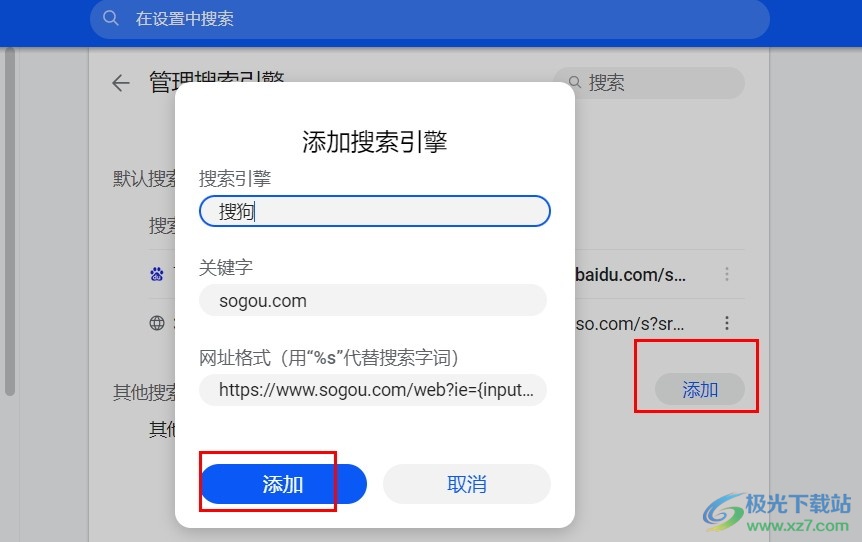
方法步骤
1、第一步,我们先点击打开华为浏览器,然后在浏览器页面右上角打开“自定义及控制华为浏览器”图标
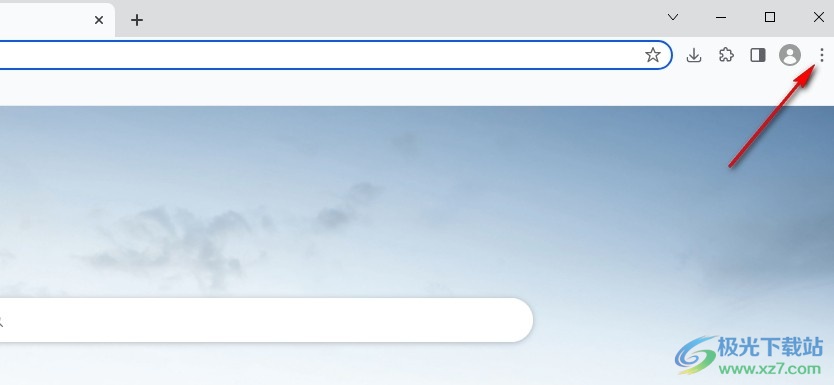
2、第二步,打开自定义及控制华为浏览器图标之后,我们在菜单列表中再点击打开设置选项
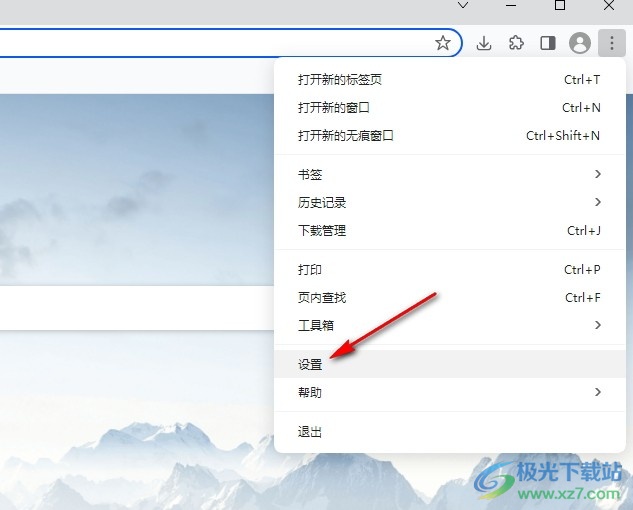
3、第三步,进入华为浏览器的设置页面之后,我们在左侧列表中点击打开“搜索引擎”选项,再在右侧页面中打开“管理搜索引擎”选项
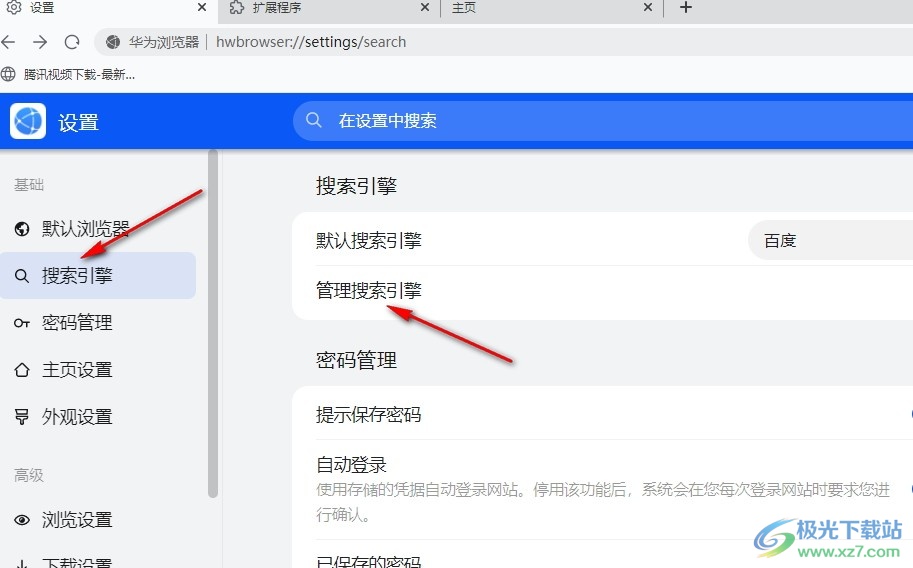
4、第四步,进入管理搜索引擎页面之后,我们在该页面中点击打开“添加”选项
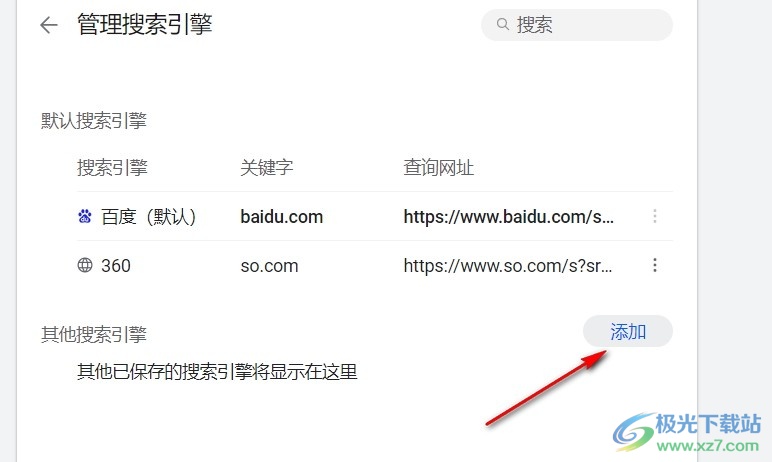
5、第五步,点击添加选项之后,我们在弹框中按照要求输入内容,最后点击“添加”选项即可
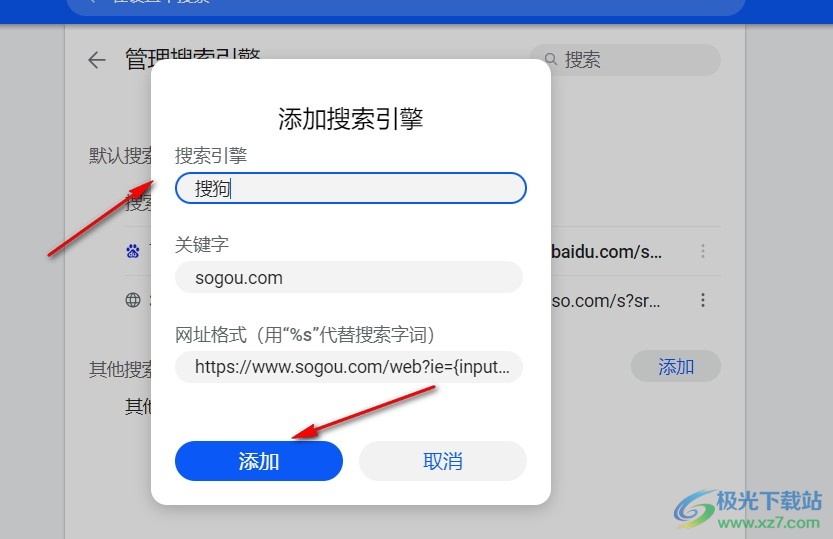
以上就是小编整理总结出的关于华为浏览器添加新的搜索引擎的方法,我们进入华为浏览器的设置页面,然后在搜索引擎页面中打开管理搜索引擎选项,接着在新页面中点击添加选项,最后在弹框中完成新搜索引擎内容的填写,再点击添加选项即可,感兴趣的小伙伴快去试试吧。
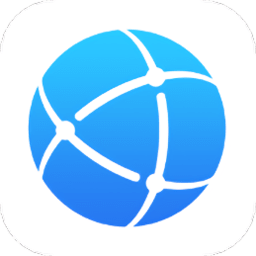

网友评论